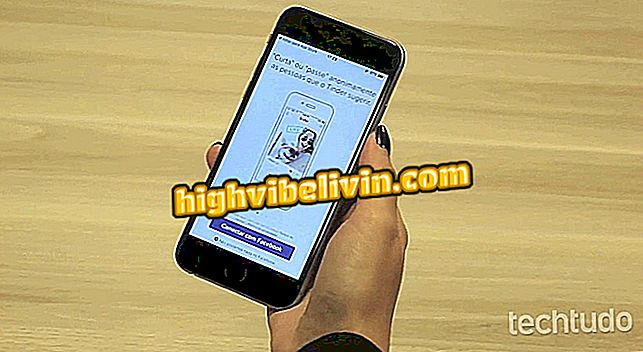So zeichnen Sie einen Siebdruck auf der Alcatel A3 XL
Der Alcatel A3 XL bietet zwei Möglichkeiten, um einen Ausdruck auf dem Bildschirm zu erhalten: über die physischen Tasten des Telefons oder über die Benachrichtigungsleiste mit einem Smartphone-Tool. Diese Funktion ist nützlich, um in Form von Bildern einige auf dem Display des Geräts angezeigte Inhalte aufzunehmen.
Neben dem Screenshot können Sie mit dem Alcatel-Telefon auch den Bildschirm als Video aufnehmen. In diesem Tutorial finden Sie alle Tipps zum Zeichnen eines Siebdrucks auf dem A3 XL.

Erfahren Sie, wie Sie einen Druck der Alcatel A3 XL nehmen
Handy für bis zu 500 US-Dollar: LG K4 erscheint in der Liste der meistgesuchten Personen
Nehmen Sie den Druck von physischen Tasten heraus
Schritt 1. Um einen Screenshot von Ihrem Smartphone-Bildschirm aufzunehmen, drücken Sie einfach gleichzeitig die Sperr- und die Leiser-Taste auf der rechten Seite des Geräts.

Drücken Sie die Sperr- und Lautstärketasten am Alcatel A3 XL
Schritt 2. Das Telefon gibt einen Ton aus, um anzuzeigen, dass der Ausdruck erstellt wurde. Berühren Sie einfach die Benachrichtigung, oder rufen Sie Ihre mobile Galerie im Ordner "Screenshots" auf.

Die Drucke können in der Galerie des Alcatel A3 XL abgerufen werden
App: Holen Sie sich die besten Tipps und Neuigkeiten auf Ihr Handy
Nehmen Sie den Druck aus der Benachrichtigungsleiste heraus
Schritt 1. Wenn Sie den Bildschirm, den Sie erfassen möchten, geöffnet haben, gehen Sie die Benachrichtigungsleiste herunter und berühren Sie den Punkt "Smart Capture". Dann wählen Sie "Screenshot". Das Telefon gibt einen Ton aus und der Ausdruck wird wie im vorherigen Schritt in der Galerie gespeichert.
Smart "auf dem Alcatel A3 XLSiebdruck ausschneiden
Schritt 1. Mit der Smart Capture-Funktion können Sie einen Druck vor dem Speichern zuschneiden. Daher muss der Benutzer das Bild nach der Aufnahme nicht bearbeiten. Berühren Sie dazu einfach die Option "Ausschneiden".

Option zum Ausschneiden eines Screenshots auf der Alcatel A3 XL
Schritt 2. Nehmen Sie die gewünschten Einstellungen für das Teil vor, das Sie ausschneiden möchten, und berühren Sie das Kontrollsymbol, um das bereits ausgeschnittene Capture zu speichern.

Passen Sie die Schnittgröße an und speichern Sie den Druck auf dem Alcatel A3 XL
Blättern Sie durch den Bildschirm
Schritt 1. Mit dieser Funktion können Sie einen größeren Teil der Anzeige drucken. Das Telefon scrollt durch den Bildschirm und speichert alle auf dem Display angezeigten Inhalte als Bild. Der Tipp ist nützlich für Ausdrucke von Internetseiten. Wählen Sie dazu einfach das Symbol "Bildlauf".

Symbol zum Erstellen eines Screenshots durch Rollen des Bildschirms auf der Alcatel A3 XL
Schritt 2. Das Telefon scrollt automatisch auf dem Bildschirm und zeigt an, dass eine Aufnahme gemacht wird. Wenn der Vorgang abgeschlossen ist, tippen Sie einfach auf die Check-Schaltfläche, um das Speichern zu bestätigen.

Drucken Sie Vollbild auf Alcatel A3 XL
Speichern Sie den Bildschirm
Schritt 1. Mit diesem Tool können Sie den Bildschirm im Videoformat erfassen, dh, Benutzeraktionen auf dem Mobiltelefon werden aufgezeichnet, wenn die Funktion aktiviert ist. Berühren Sie dazu einfach das Symbol "Bildschirm speichern".

Option, um den Bildschirm als Video auf dem Alcatel A3 XL aufzunehmen
Schritt 2. In der Anzeige erscheint eine Benachrichtigung. Tippen Sie darauf und bestätigen Sie den Beginn der Aufnahme in "Jetzt starten".

Starten Sie die Bildschirmaufnahme auf dem Alcatel A3 XL
Schritt 3. Das Mobiltelefon zählt herunter und beginnt mit der Aufnahme des Bildschirms. Alle Benutzeraktionen ab diesem Moment werden erfasst. Eine blaue Kugel befindet sich in der Ecke des Bildschirms und zeigt an, dass die Aufnahme stattfindet. Um die Aufnahme zu beenden, berühren Sie einfach das blaue Symbol und dann die rechteckige Schaltfläche "Stopp". Das Video wird auch in der mobilen Galerie gespeichert.

Bildschirmaufzeichnung auf Alcatel A3 XL
Alone Restarting: Was kann es sein und wie kann es gelöst werden? Im Forum entdecken.